VMware虚拟机开机黑屏怎么办?虚拟机开机就黑屏
导读:系统技术系统技术 当前位置:首页 > 维修知识 > VMware虚拟机开机黑屏怎么办?虚拟机开机就黑屏的完美解决办法最近打开VMware虚拟机却出现了开机一直黑屏的情况,挂起时dell售后服务维修点查询维修电脑上门服务电话。
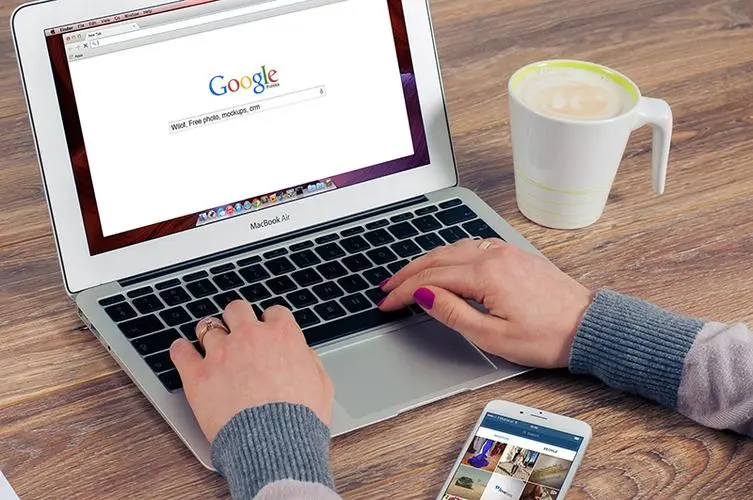
最近打开VMware虚拟机却出现了开机一直黑屏的情况,挂起时能够看到显示,但是开机就黑屏。VMware虚拟机开机黑屏怎么办?下面妙手电脑分享一下虚拟机开机就黑屏的完美解决办法。
网站建设多少钱
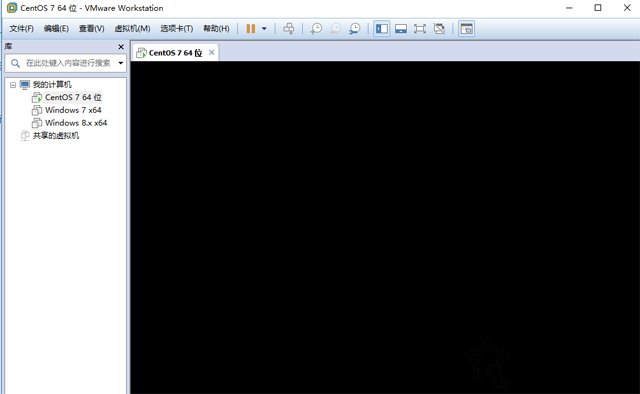
VMware虚拟机开机黑屏
具体解决方法:
挂起时可以看到显示,但是开机就黑屏,如下图所示。
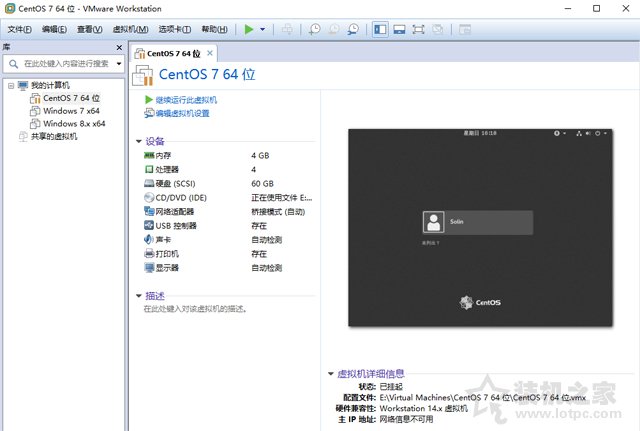
首先我们在开始菜单的搜索网站建设制作栏搜索“CMD”,找到命令提示符,我们鼠标右键点击“命令提示符”,弹出菜单之后选择“以管理员身份运行”,如下图所示。
网站seo优化诊断工具 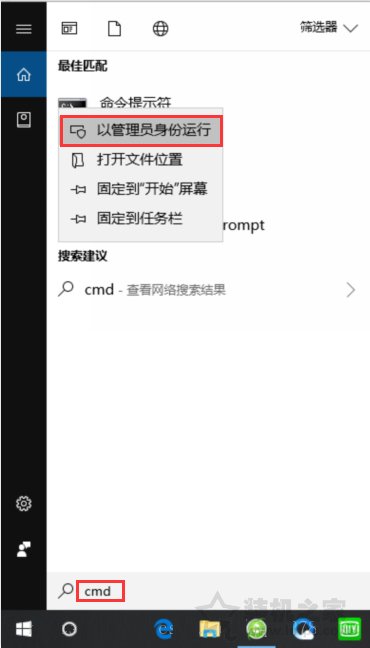
在命令提示符窗口中输入“netsh winsock reset”,然后重启计算机即可解决。
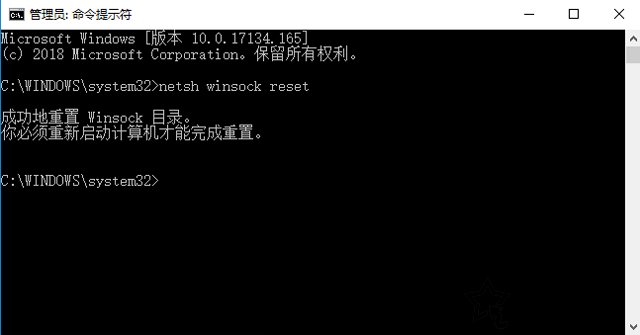
如果不行,在VM->Settings->Hardware->Display在右面的内容栏中将Accelerate 3D graphics 取消打勾,然后重启电脑即可。
以上就是妙手电脑分享的VMware虚拟机开机就黑屏的完美解决办法,希望本文能够帮助到大家。
相关dell售后服务维修点查询维修电脑上门服务电话。声明: 本文由我的SEOUC技术文章主页发布于:2023-06-29 ,文章VMware虚拟机开机黑屏怎么办?虚拟机开机就黑屏主要讲述黑屏,虚拟机,系统技术网站建设源码以及服务器配置搭建相关技术文章。转载请保留链接: https://www.seouc.com/article/it_22529.html

















